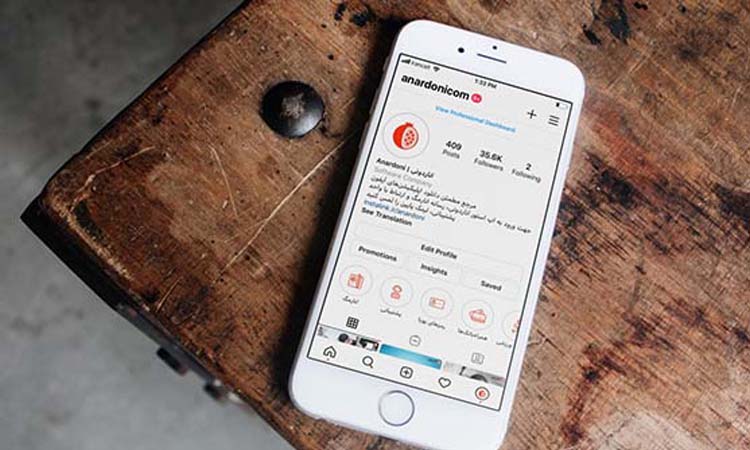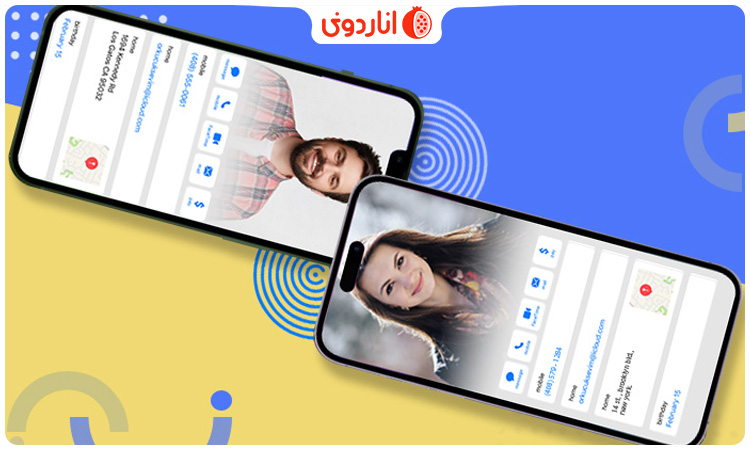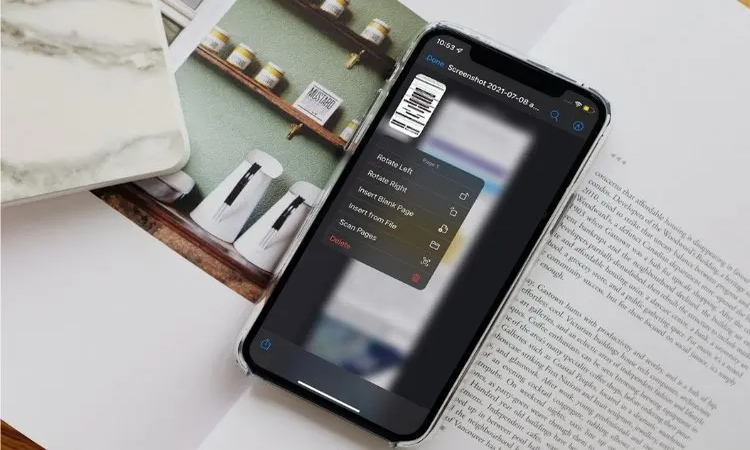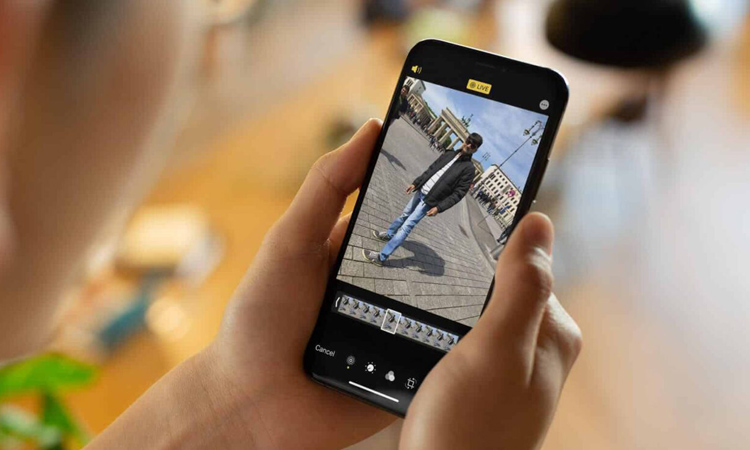حقیقتاً باید اعتراف کنیم که ما عاشق بررسی دادهها هستیم. دادهها به ما کمک میکنند تا مخاطب خود را بهتر بشناسیم. میتوانیم بفهمیم کارهایشان را چگونه انجام میدهند و یا علایق آنها چیست، همچنین وقتی پای شبکههای اجتماعی در میان است، دادهها برای ما بسیار حیاتی است. به همین خاطر است که ما عاشق تحلیل و آنالیز اینستاگرام با insights هستیم.
تحلیل و آنالیز اینستاگرام با insights به شما کمک میکند تا بازخورد تبلیغات و آگهیهای خود را بگیرید و اگر لازم باشد، استراتژی خود را تغییر دهید؛ مثلا تمرکز خود را روی مجموعهای از مخاطبان دیگر بگذارید یا زمان مشخصی از روز را به پست گذاشتن اختصاص دهید و یا با فرمتی جدید، محتوای خود را به اشتراک بگذارید.
در این جا به تحلیل و آنالیز دادههایی میپردازیم که بازاریابها باید آنها را بشناسند و از آن استفاده کنند. برای استفاده از اینستاگرام با قابلیت insights، ابتدا باید یک حساب کاربری بیزینس یا همان تجاری داشته باشید.
اگر درحال حاضر اکانت شخصی instagram دارید میتوانید آن را به business تغییر دهید. برای داشتن حساب کاربری تجاری حتما باید یک صفحه Facebook نیز به برند خود اختصاص دهید. اینستاگرام به شما اجازه میدهد تا حساب کاربری شخصی خود را به حالت بیزینس تغییر دهید. با چند قدم ساده این کار امکانپذیر است:
تغییر حساب کابری اینستاگرام به حالت بیزینس
- اگر حساب کاربری فیسبوک ندارید، ابتدا یک صفحه فیسبوک برای خود ایجاد کنید
- حالت اینستاگرام خود را به عمومی public تغییر دهید. پیچهای شخصی به حساب کاربری business تبدیل نمیشوند
- به پروفایل رفته و علامت چرخدنده را لمس کنید
- گزینه تغییر به حالت تجاری Switch to Business Profile را انتخاب کنید
- زمانی که این گزینه را فعال کردید، پیج فیسبوکی که میخواهید آن را به اینستاگرام خود لینک دهید انتخاب کنید
- در صفحه Set Up Your Business Profile، شماره تماسها را بررسی و در صورت لزوم آنها را تغییر دهید
- گزینه Done را لمس کنید
بعد از این که حساب کاربری شما به حالت business تغییر کرد، میتوانید از تحلیل و آنالیز اینستاگرام با insights بهرهمند شوید. برای این کار باید:
بررسی Insights در اینستاگرام
- آیکن Insights را لمس کنید
- impression ها و قسمت reach خود را مشاهده کنید
- میتوانید تعداد کلیکهای وبسایت خود را ببینید
- همچنین میتوانید کسانی که از پیج شما بازدید کردهاند را مشاهده کنید و فالوورهای خود را بشناسید
- گزینه view insights در زیر پست را انتخاب کنید تا جزئیات دقیقتری برای شما ظاهر شود
- لایکها، کامنتها و تعداد سیوهای پست مربوطه را میتوان دید
- همچنین میتوانید بازخوردهای دیگران به پست خود را مشاهده کنید
- از قسمت Discovery میتوانید ببینید که پست شما در کدام قسمت اخبار feed نمایش داده شده است
- حتی میتوانید استوریهای خود را با اینستاگرام insights تحلیل و آنالیز کنید
روش انجام هر یک از این مراحل را در ادامه مشاهده میکنید:
منوی hamburger را باز کرده و گزینه Insights را لمس کنید
برای دیدن دادههای کلی اکانت اینستاگرام خود ابتدا به پروفایل شخصی بروید. سپس بعد از انتخاب منوی بالا، گزینه Insights را انتخاب نمایید.
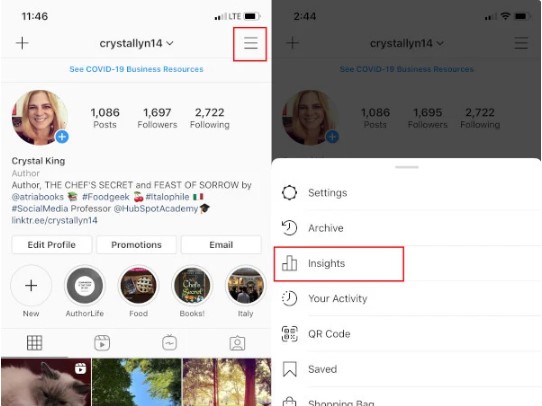
از این قسمت وارد صفحه Recent Highlights میشوید؛ در این بخش میتوانید اطلاعات کلی پروفایل خود مثل تعداد فالورهای افزوده شده یا کاسته شدهی هفته گذشته را مشاهده نمایید.
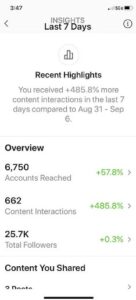
در قسمت بعد به تحلیل جزئیات دقیقتر اکانت خواهیم پرداخت.
reach (میزان مشاهده پستها) را بررسی کنید
گزینه Accounts Reached را لمس کنید. قسمت Reach در واقع به شما میگوید چند نفر و چه کسانی پستهای اینستاگرام شما را دیدهاند.
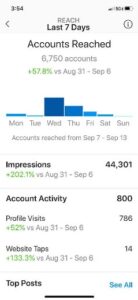
با این قسمت Insights اینستاگرام، میتوانید آنالیز و تحلیل دادههای زیر را مشاهده نمایید:
- Impressions: تعداد دفعاتی که پست شما مشاهده شده است
- Account Activity: تعداد مشاهده پروفایل شما، کلیکهای وبسایت و دیگر فعالیتها
- Top Posts: پستهایی که بیشتر از همه دیده شدهاند و موثرتر از بقیه بودهاند
- Top Stories: استوریهای اینستاگرامی که بیشتر از همه دیده شدهاند و موثرتر از بقیه بودهاند
- Top IGTV Videos: ویدئوهای IGTV که بیشتر از همه دیده شدهاند و موثرتر از بقیه بودهاند
با لمس بعضی از این گزینهها، اطلاعات بیشتری نیز به شما نشان داده میشود.
دیدن فالوورها و ردیابی تعداد دفعاتی که پروفایل شما مشاهده شده
در صفحهی Accounts Reached، پایین قسمت Account Activity میتوانید بخش Profile Visits را مشاهده کنید. این قسمت به شما میگوید که چندبار پروفایل شما مشاهده شده است.
بررسی تعداد کلیکهای وبسایت
گزینه Website Taps را نیز میتوانید در پایین بخش Account Activity ببینید. این قسمت در واقع به شما نشان میدهد کاربران چندبار بر روی لینکهایی که در پروفایل بیزینس خود گذاشتهاید، کلیک کردهاند.
بررسی بازخوردها نسبت به محتوای تولید شده
به قسمت Recent Highlights رفته و گزینه Content Interactions را انتخاب کنید. صفحهای برای شما نمایش داده میشود که در آن محتوای شما بر اساس تعداد دفعاتی که دیده شده یا بازخورد گرفتهاند، مرتب شده است. این قسمت از تحلیل و آنالیز اینستاگرام با insights برای بازاریابها بسیار کاربردی است.
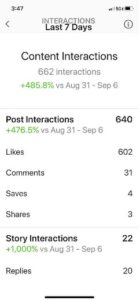
تعداد لایکهای پست، خود نشان دهندهی همه اطلاعات مفید است، زیرا نشان میدهد چند نفر پست شما را پسندیدهاند. مثل قسمت لایکها، بخش کامنتها نیز نشاندهنده تعداد افرادی است که زیر پست شما نظر خود را ثبت کردهاند. Saves نیز به شما میگوید که چه کسانی پستهای شما را با لمس قسمت نشانکِ زیر پست، ذخیره کردهاند.
ردیابی فالوورها با insights
به قسمت Recent Highlights رفته و گزینه Followers را لمس کنید. با این کار به صفحه Follower Breakdown هدایت خواهید شد.
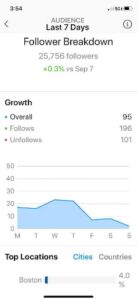
در این قسمت میتوانید ببینید در هفتهی گذشته چند دنبال کننده به شما اضافه و کم شده است. همچنین مدت زمان میانگینی که فالورهای شما از اینستاگرام استفاده میکنند، قابل مشاهده است؛ این دادهها برای تحلیل و آنالیز زمان پست گذشتن با اینستاگرام Insights بسیار کاربردی است.
چگونه بازخوردهای مختلف پست خود را ردیابی کنید
برای مشاهده Insights پست خود، ابتدا به پروفایل بروید. پستی که مایل به بررسی آن هستید را انتخاب و گزینه View Insights را لمس کنید. این دادهها به شما خواهند گفت چه فعالیتهایی در حساب کاربری شما، به خاطر پست مربوطه صورت گرفته است؛ مثلا به شما میگوید مخاطب بعد از مشاهده حساب کاربری شما، روی لینک وبسایت شما کلیک کرده است.
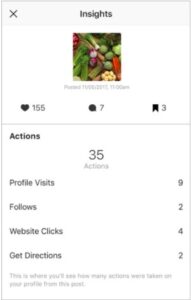
استفاده از insights برای مشاهده بازخوردهای پست در قسمت feed
همانطور که از نام آن پیداست، این دادهها به شما میگویند پست شما کجا دیده شده است؛ مثلا تعداد افرادی که شما را دنبال نمیکنند، اما پست شما را دیدهاند برای شما نمایش داده میشود.
این قسمت شامل آماری از Impressions است که نشان میدهد پست شما چند بار در بخشی بخصوص از اینستاگرام دیده شده است؛ مثل قسمت home، search، پروفایل شما، تگ لوکیشن و یا یک هشتگ.
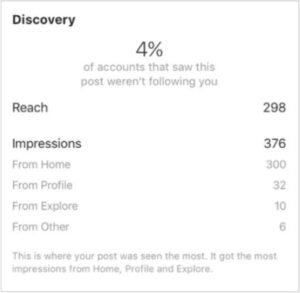
دادههای Discovery همچنین به شما میزان reach را نشان میدهند؛ میزان reach تعداد پروفایلهایی است که پست شما را دیدهاند.
مشاهده insights استوریها
و در نهایت باید گفت که کاربران حسابهای بیزینس میتوانند دادههای مربوط به استوریهای خود را مشاهده کنند. برای مشاهده Story insights ابتدا به بخش Insights رفته و گزینه Content You Shared در صفحه Recent Highlights را انتخاب کنید.
صفحه را پایین بکشید تا به قسمت استوریها برسید. از این قسمت حتی میتوانید دادههای استوریهای قبلی خود را نیز مشاهده کنید البته به شرطی که منقضی نشده باشند.
حالا، به تشریح آنالیز و تحلیل دادههای ویژه اینستاگرام با insights میپردازیم:
Impressions
این قسمت به شما نشان میدهد استوری مربوطه چندبار مشاهده شده است.
هنگام بررسی این دادهها به یاد داشته باشید که در قسمت stories میتوانستید عکس یا فیلمی را به استوری اضافه کنید. با این کار، تمام محتوای بصری استوری شما تنها به عنوان یک فیلم یا یک تصویر شناخته میشود.
فرض کنیم شما 6 تصویر را استوری کردهاید. چه کاربر یکی و چه هر شش مورد را مشاهده کند، اینستاگرام آن را به عنوان یک بازخورد در نظر میگیرد.
این قضیه دربارهی دیدن دوبارهی استوری توسط کاربر نیز صدق میکند. هرچند باری که یک کاربر استوری شما را مشاهده کند، اینستاگرام آن را به عنوان یک impression محسوب میکند.
Reach
این insights نشاندهندهی افرادی است که استوری شما را مشاهده کردهاند.
Taps Forward
این بخش به شما نشان میدهد که یک کاربر چندبار صفحه را لمس کرده تا استوری بعدی شما را مشاهده کند.
Taps Back
این بخش به شما تعداد دفعاتی را میگوید که یک کاربر صفحه را لمس کرده تا عکس یا ویدئو قبلی استوری شما را ببیند.
Replies
این قسمت نشاندهنده دفعاتی است که کاربران در قسمت Send Message استوری شما، پیامی ارسال کردهاند.
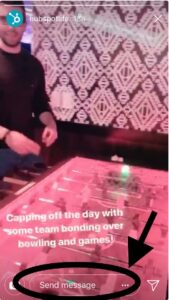
Swipe Aways
این قسمت به شما میگوید چند بار کاربران صفحه را به کنار کشیدند تا استوری یک کاربر دیگر را ببیند؛ این گزینه را با Taps Forward اشتباه نگیرید. این گزینه نشاندهنده دفعاتی است که مخاطبان شما مایل به دیدن استوری بعدی شما بودهاند.
Exits
این قسمت به شما میگوید که چندبار یک کاربر قسمت Stories را بسته و یا کلا به قسمت home رفته است.
حالا که دانستهاید چگونه با اینستاگرام Insights میتوانید تاثیر استراتژیهای بازاریابی اینستاگرامی خود را بسنجید، به سراغ تحلیل و آنالیز محتوای تولید شدهی خود بروید تا پستهایتان را مطابق میل مخاطبان خود طراحی کنید. با این کار قادر خواهید بود محتوایی تولید کنید که بازخوردهای بسیاری بگیرد و کارتان برای تبلیغات و درج آگهی اینستاگرامی بسیار آسانتر میشود.